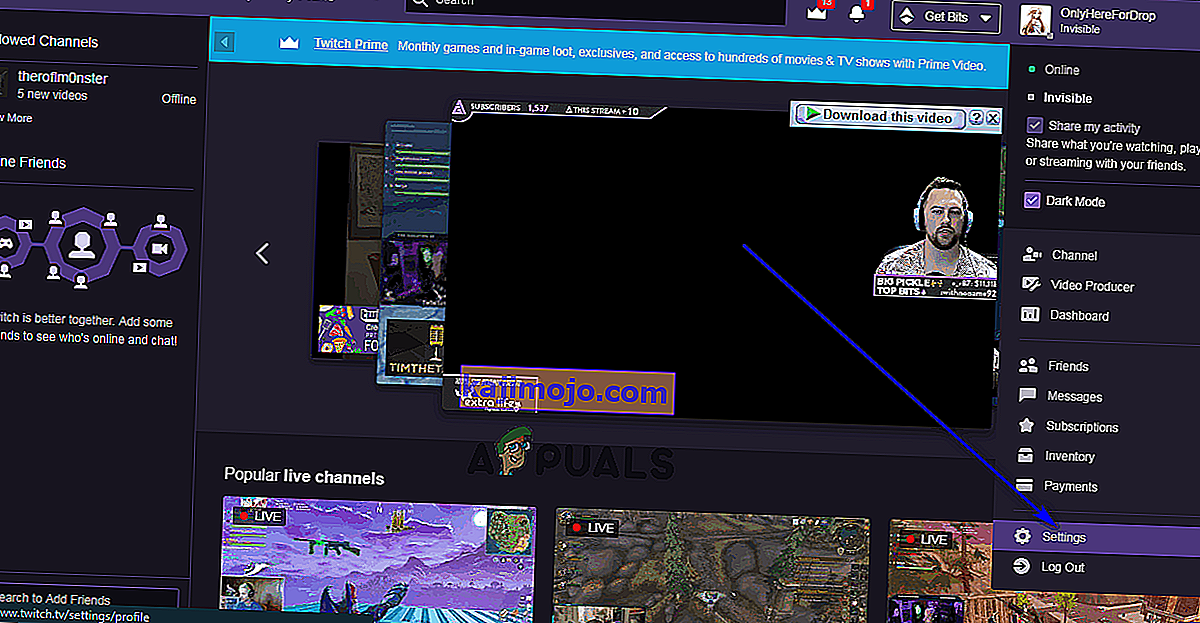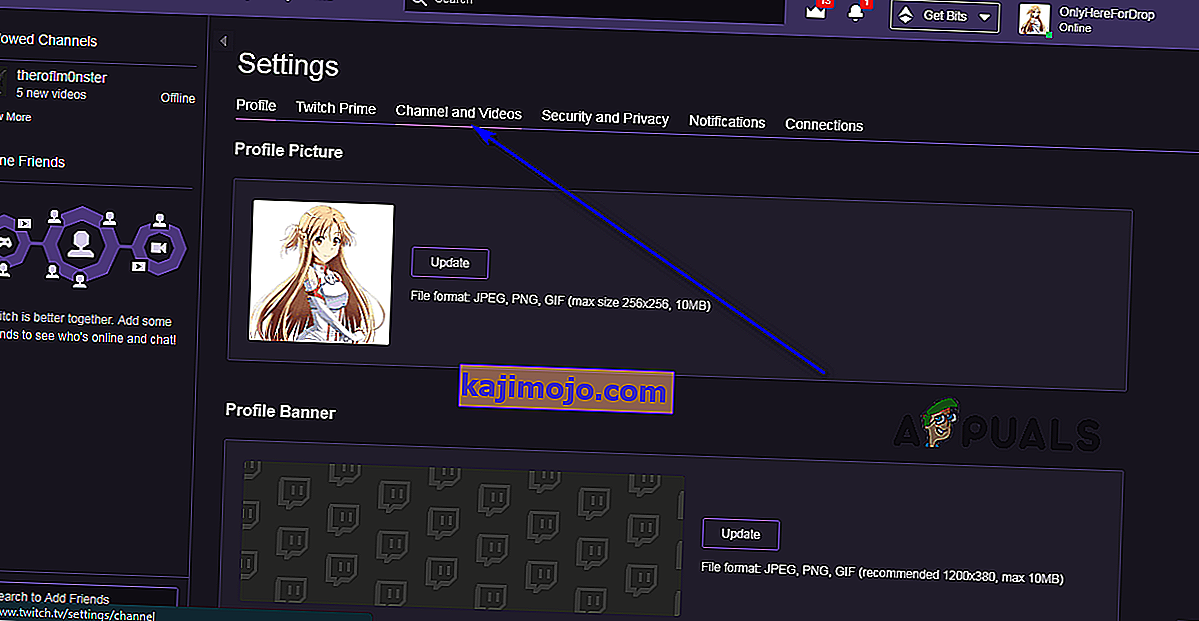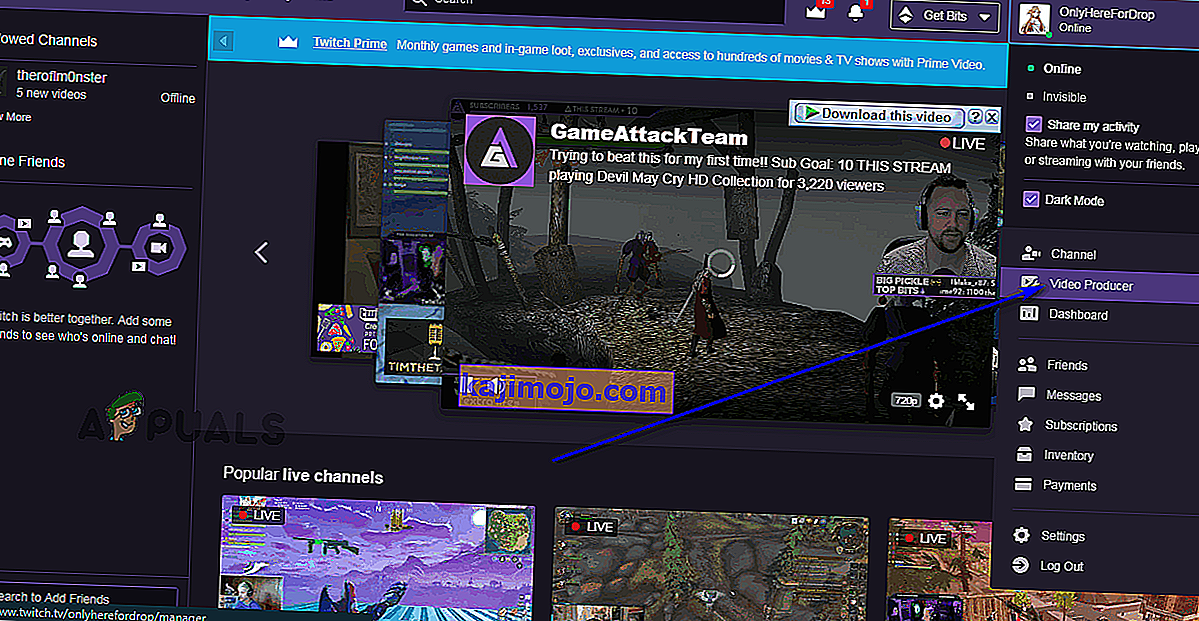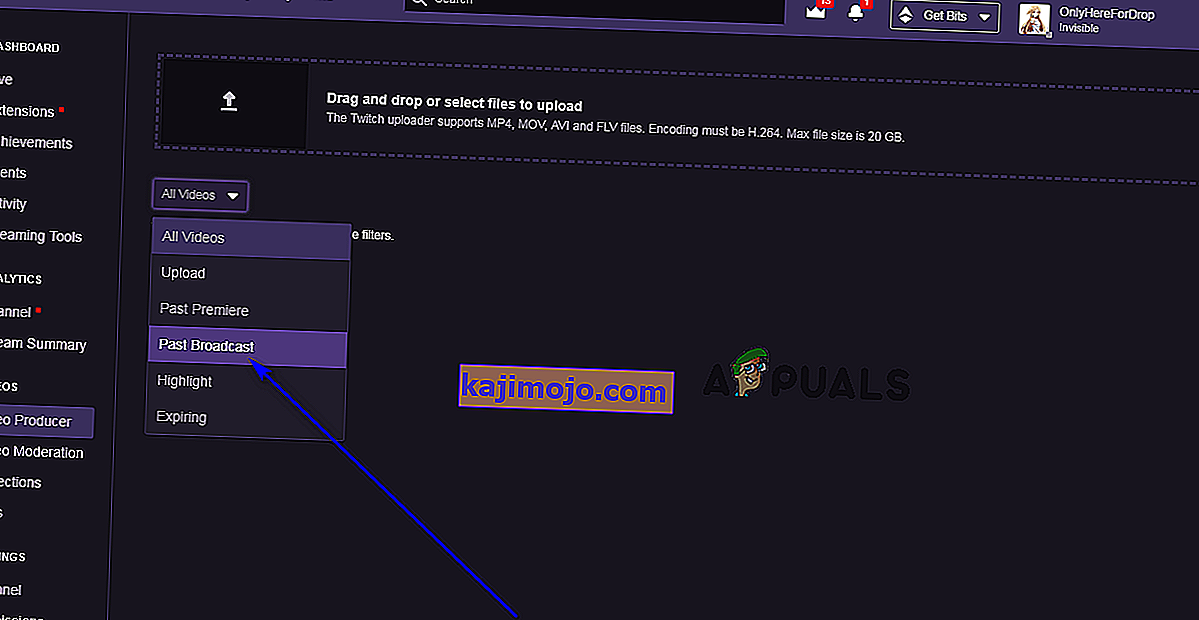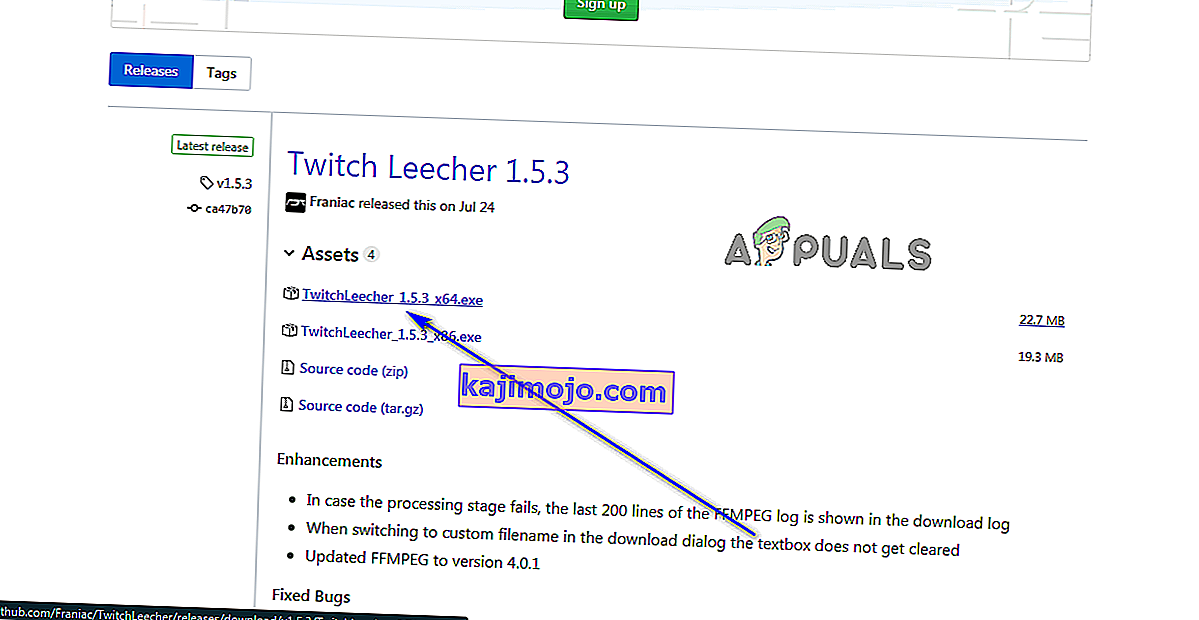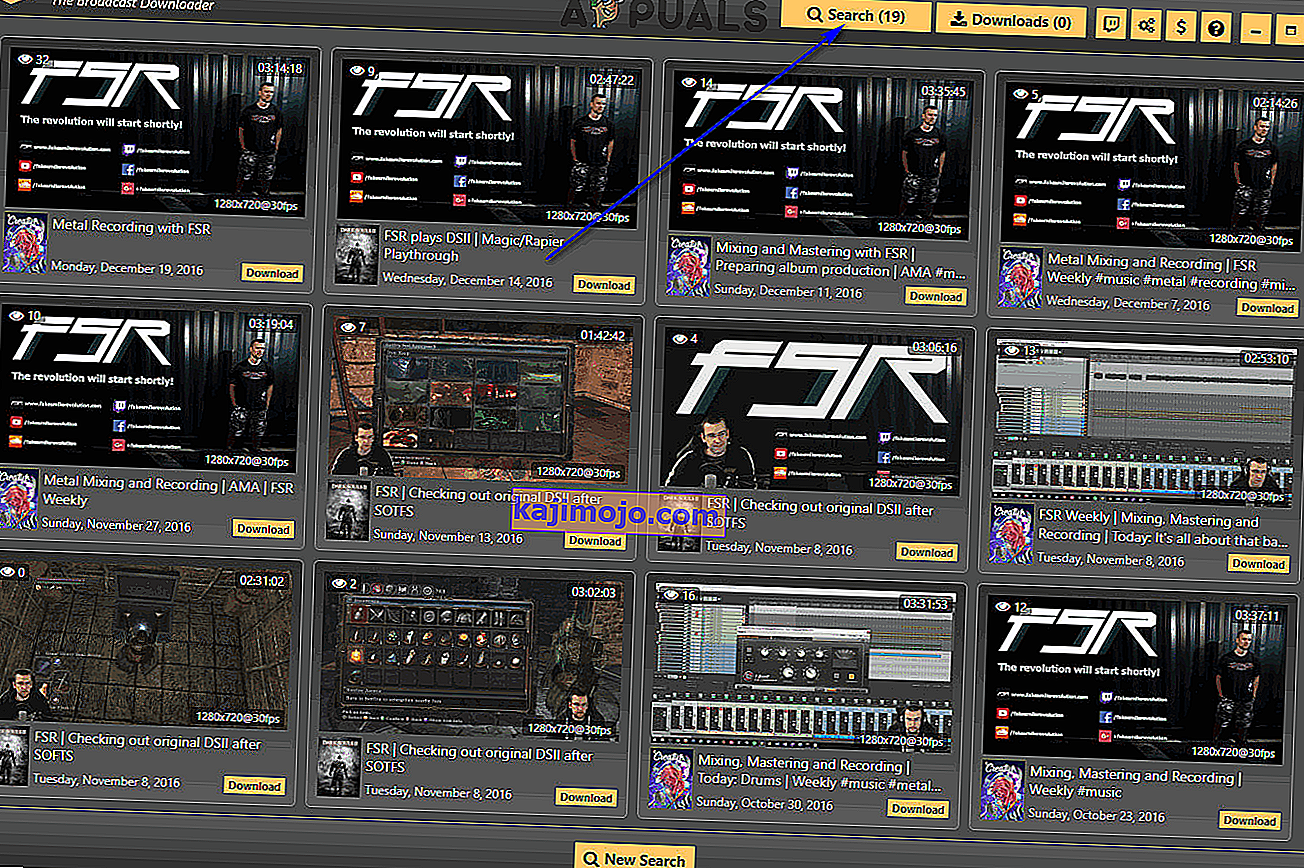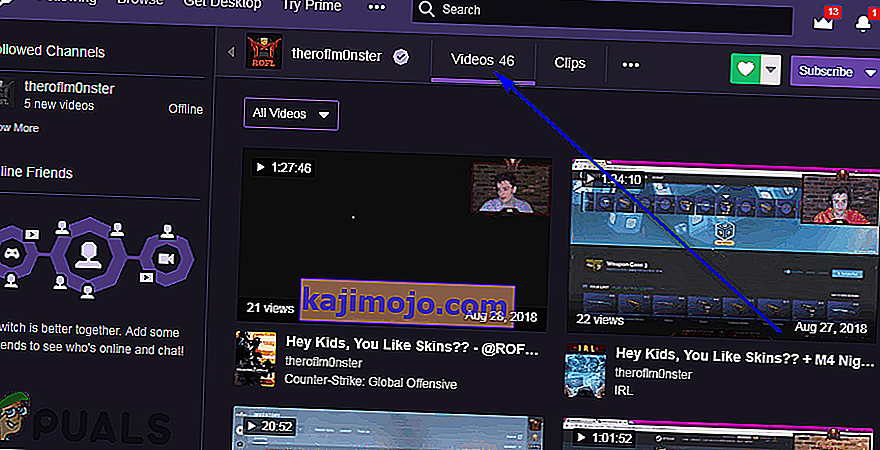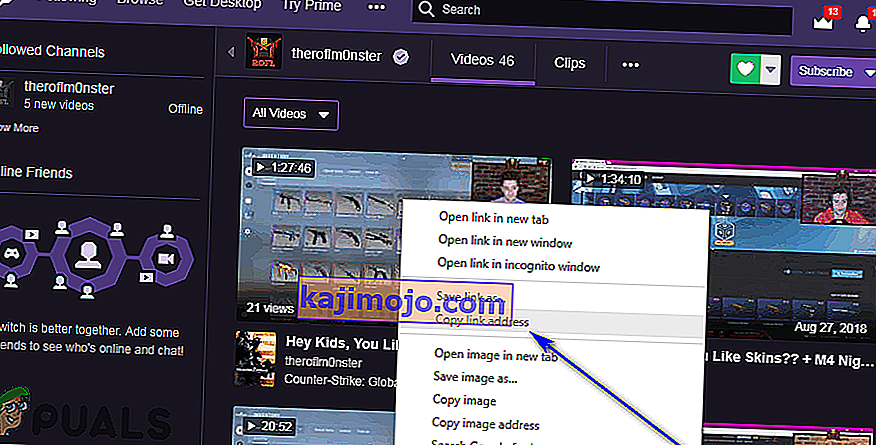A Twitch egy streaming szolgáltatás, amelyet elsősorban a játékosok számára terveztek. A Twitch egy olyan platform, amelyen a játékosok valós időben, világszerte több millió követőjüknek közvetíthetik játékaikat (sok esetben). A streaming szolgáltatás az élő közvetítés és a játékok streamingének gondolata körül forog, és mivel ezek nem történhetnek meg a Twitch-en, folyamatosan figyelik kedvenc streamjeiket, a tartalom elmaradása a nézők számára alapvetően elkerülhetetlen volt. Itt jön be a Twitch VOD (Video on Demand) funkciója. A Twitch streamer összes adatfolyamát VOD-ként menti a platform, így a nézők és a streamelők is hozzáférhetnek hozzájuk, még akkor is, ha a tényleges adatfolyamok offline állapotban vannak.
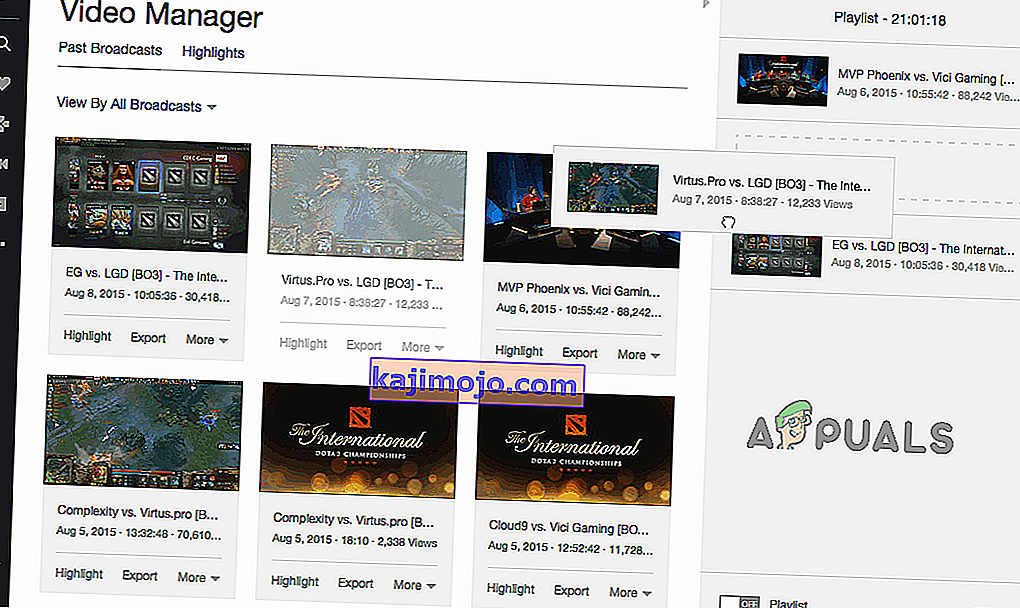
A Twitch VOD-ok azonban lejárnak és automatikusan törlődnek a Twitch szerverekről egy meghatározott idő elteltével, amely attól függ, hogy a streamer milyen Twitch-fiókkal rendelkezik. Pontosabban: a rendszeres számlákkal rendelkező adatfolyam-továbbítókhoz tartozó VOD-ok 14 nap múlva, a Twitch Partners-hez tartozóak 60 nap múlva, a Twitch Affiliates-hez tartozó VOD-ok pedig 14-60 nap múlva járnak le. Mivel a VOD-ok a lejárati idő lejárta után megszűnnek a Twitch szerverein, sok néző (és közvetítő) szeretné letölteni kedvenc VOD-ját, hogy egyszerűen helyben tárolhassa őket a számítógépén, szerkeszthesse és / vagy feltölthesse más videó streamingbe és tárhelyszolgáltatások.
Szerencsére a nézők meglehetősen egyszerűen letölthetik kedvenc streamjeik VOD-jait, a streamelők pedig különösebb nehézség nélkül letölthetik streamjeik VOD-jait, bár a Twitch VOD letöltésének folyamata jelentősen változik attól függően, hogy Ön csak a VOD adatfolyamának nézője vagy annak tulajdonosától. Így töltheti le a Twitch VOD-okat a számítógépére:
Saját Twitch VOD-ok letöltése
Ha le akarsz tölteni egy VOD-t, és te vagy a tulajdonosa annak az adatfolyamnak, ahonnan a VOD származik, akkor a VOD letöltése meglehetősen egyszerű folyamat, amelyet bármiféle külső segítség nélkül átmehet a Twitch hivatalos weboldalán. Mielőtt azonban letölthetné saját Twitch VOD-jait, meg kell győződnie arról, hogy az összes adatfolyam automatikusan mentésre kerül-e a Twitch-profiljába VOD-ként, és csak akkor, amikor ezt megtette, a jövőbeni adásait letölthető VOD-kká alakítja. A Twitch-adatfolyam automatikus automatikus archiválásának engedélyezéséhez:
- Keresse fel a Twitch webhelyét, és ellenőrizze, hogy be van-e jelentkezve.
- Nyissa meg a jobb felső sarokban található legördülő menüt, és kattintson a Beállítások elemre .
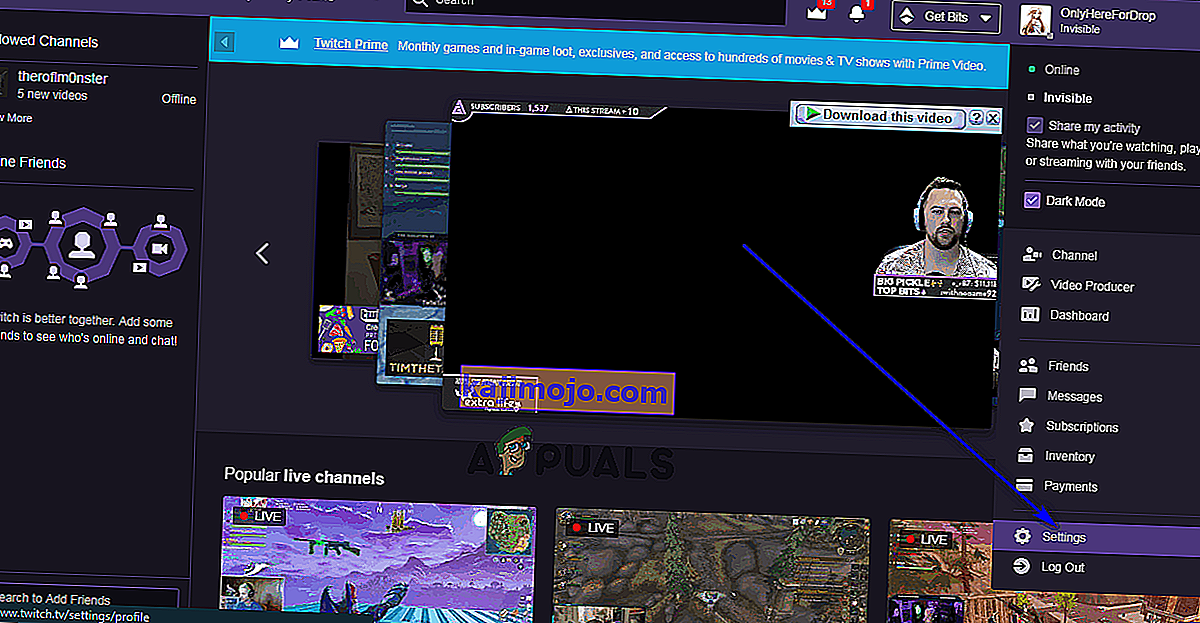
- Keresse meg és kattintson arra a linkre, amely a Csatorna és videók feliratot olvassa .
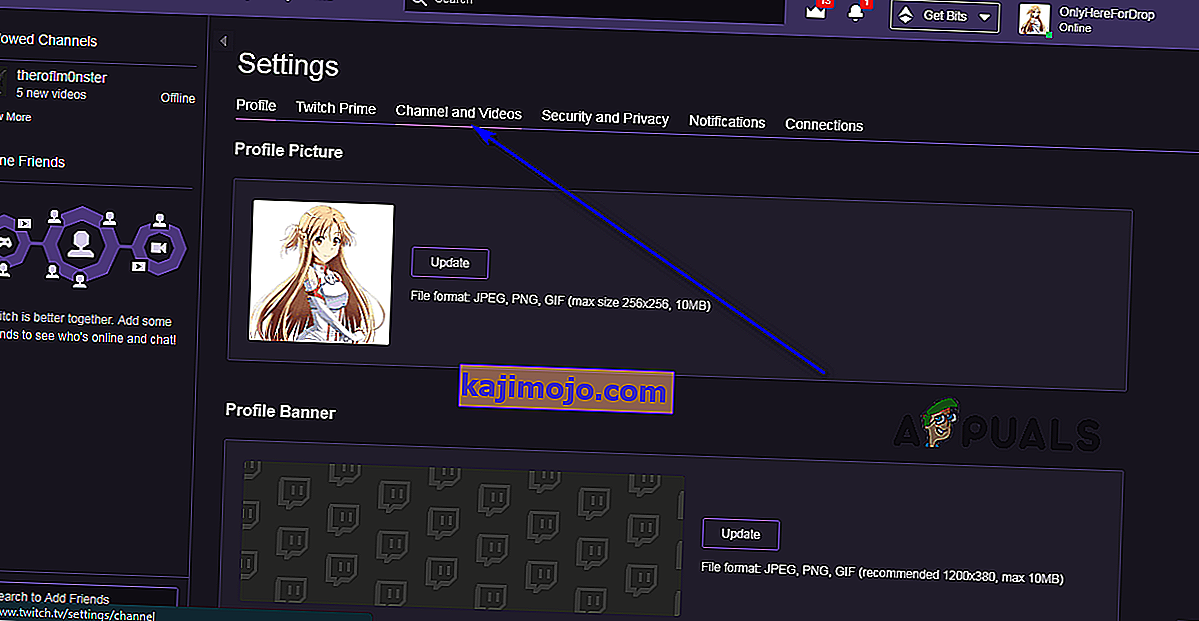
- A következő oldalon görgessen lefelé, amíg el nem éri a Csatornabeállítások részt.
- Keresse meg a Közvetítések automatikus archiválása lehetőséget, és engedélyezze a mellette lévő jelölőnégyzet bejelölésével. Amint ez a változás életbe lép, az összes adatfolyamod a Twitch-profilodba lesz mentve VOD-ként, amint azok befejeződnek.
Amikor az adatfolyamokat VOD-ként archiválják a profiljában, folytathatja és letöltheti azokat. A Twitch VOD letöltéséhez az egyik adatfolyamról:
- Keresse fel a Twitch webhelyét, és ellenőrizze, hogy be van-e jelentkezve.
- Nyissa meg a jobb felső sarokban található legördülő menüt, és kattintson a Video Producer elemre .
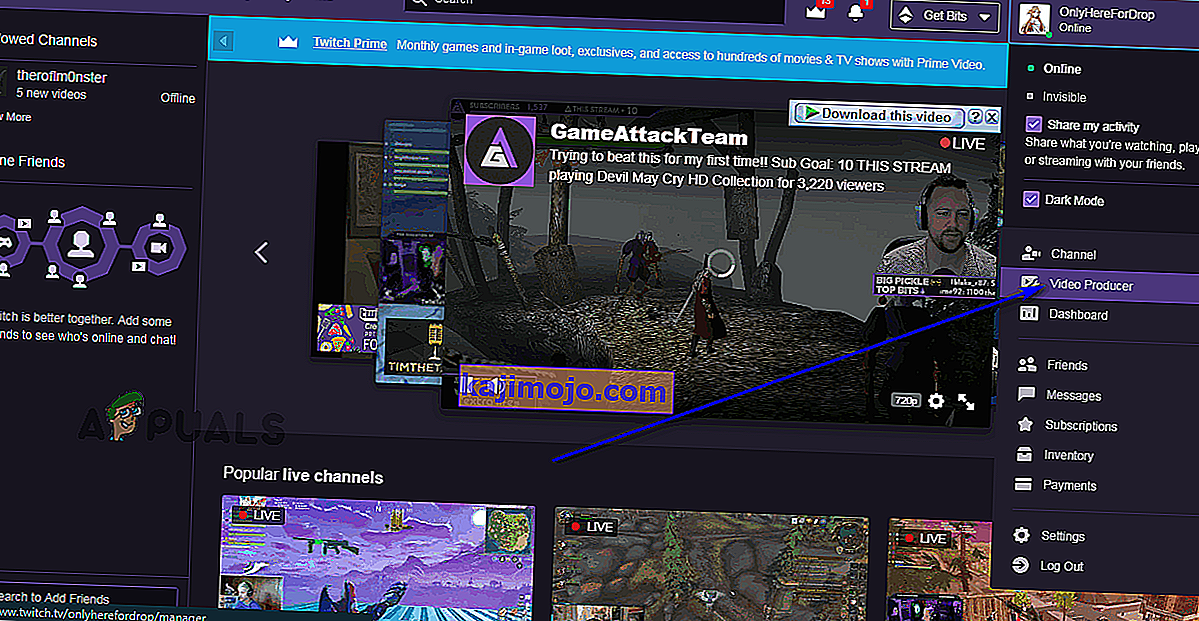
- Egy könyvtárba kerül, amely a Twitch-fiókjához társított összes videó gyűjteményét tartalmazza, beleértve a korábbi adásokból származó VOD-okat és a Twitchbe feltöltött videókat is. Nyissa meg a legördülő menüt, és kattintson a Past Broadcast gombra a kiválasztásához.
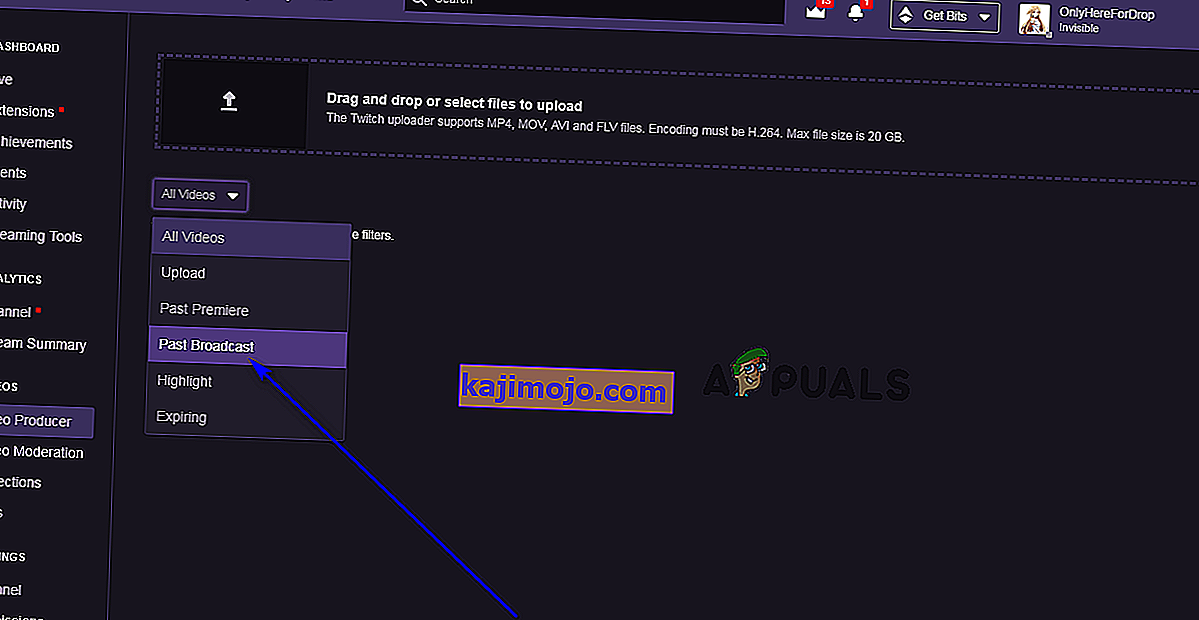
- Látni fogja a múltbeli streamek összes VOD-ját, amelyek jelenleg megtekinthetők, és az egyes VOD-k miniatűrje alatt egy Letöltés gomb lesz. Kattintson a VOD alatt található Letöltés gombra, amelyet el akar kezdeni letölteni a számítógépére.
VOD-ok letöltése más adatfolyamából
A VOD-ok letöltése olyan patakokból, amelyek nem Ön tulajdonában vannak, és egyszerűen csak nézői, ott kissé bonyolultabbá válnak a dolgok - nem lehet letölteni a VOD-okat más adásaiból, legalábbis nem közvetlenül a Twitchről. A Twitchen és szerverein található VOD-ok azonban letölthetők a Twitch Leecher néven ismert program segítségével. A Twitch Leecher egy teljesen ingyenes, harmadik féltől származó alkalmazás, amelyet kifejezetten a VOD-ok letöltésére terveztek a Twitch-ből, és ez messze a Twitch-közösség egyik kedvenc jelöltje ennek a munkának.
A Twitch Leecher semmilyen módon nem kapcsolódik a Twitch-hez, és a streaming platform sem engedi meg a használatát, de a program nagyon jól kidolgozott és intuitív, ugyanakkor rendkívül egyszerű grafikus felhasználói felülettel rendelkezik. A dizájn még a Twitchét is dicséri, és aktív fejlesztői csapata van, amely ténylegesen hallgatja a felhasználói visszajelzéseket. Ha a Twitch Leecher programmal szeretné letölteni a VOD-okat a Twitchből, a következőképpen teheti meg ezt:
- Menjen ide, és kattintson a linkre a 32 bites (ha a Windows 32 bites verzióját használja) vagy a 64 bites (ha a Windows 64 bites verzióját használja) linkre kattintva. A Twitch Leecher segítségével kezdje meg a telepítő letöltését hozzá.
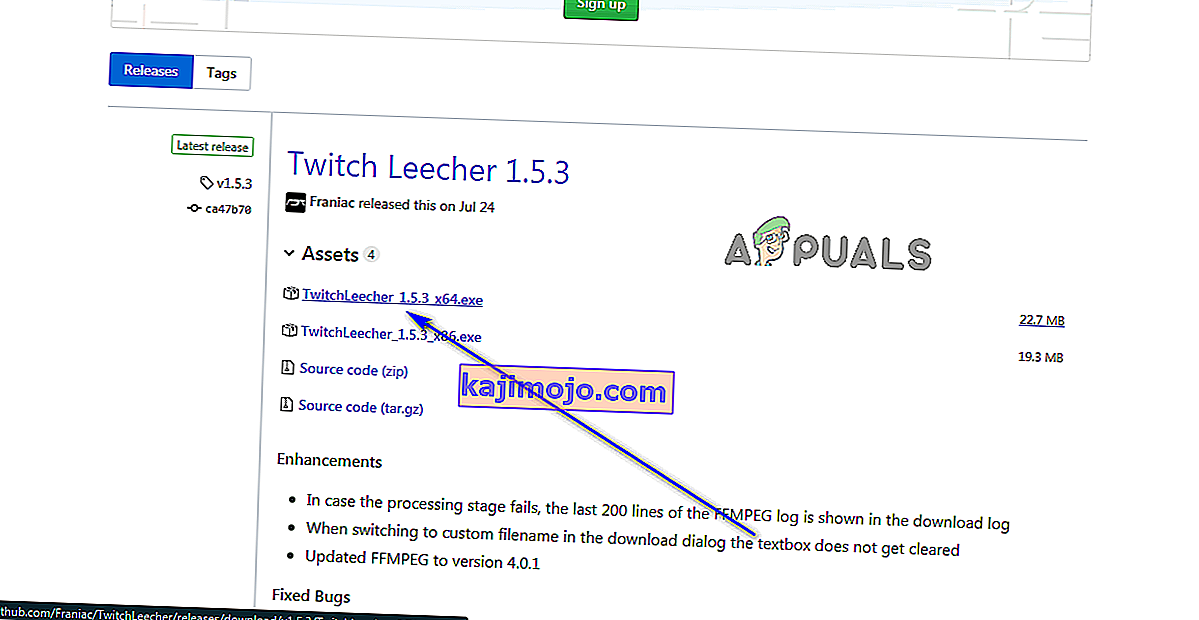
- Miután letöltötte a telepítőt, keresse meg a számítógépén található könyvtárat, ahová a letöltést választotta, keresse meg és kattintson duplán az indításhoz.
- Kövesse a képernyőn megjelenő utasításokat, és menjen végig a Twitch Leecher telepítőjén, egészen a végéig, ekkor a program sikeresen telepítésre került a számítógépére.
- Indítsa el a Twitch Leechert.
- A Twitch Leecher alkalmazásban kattintson a képernyő jobb felső sarkában található Keresés gombra .
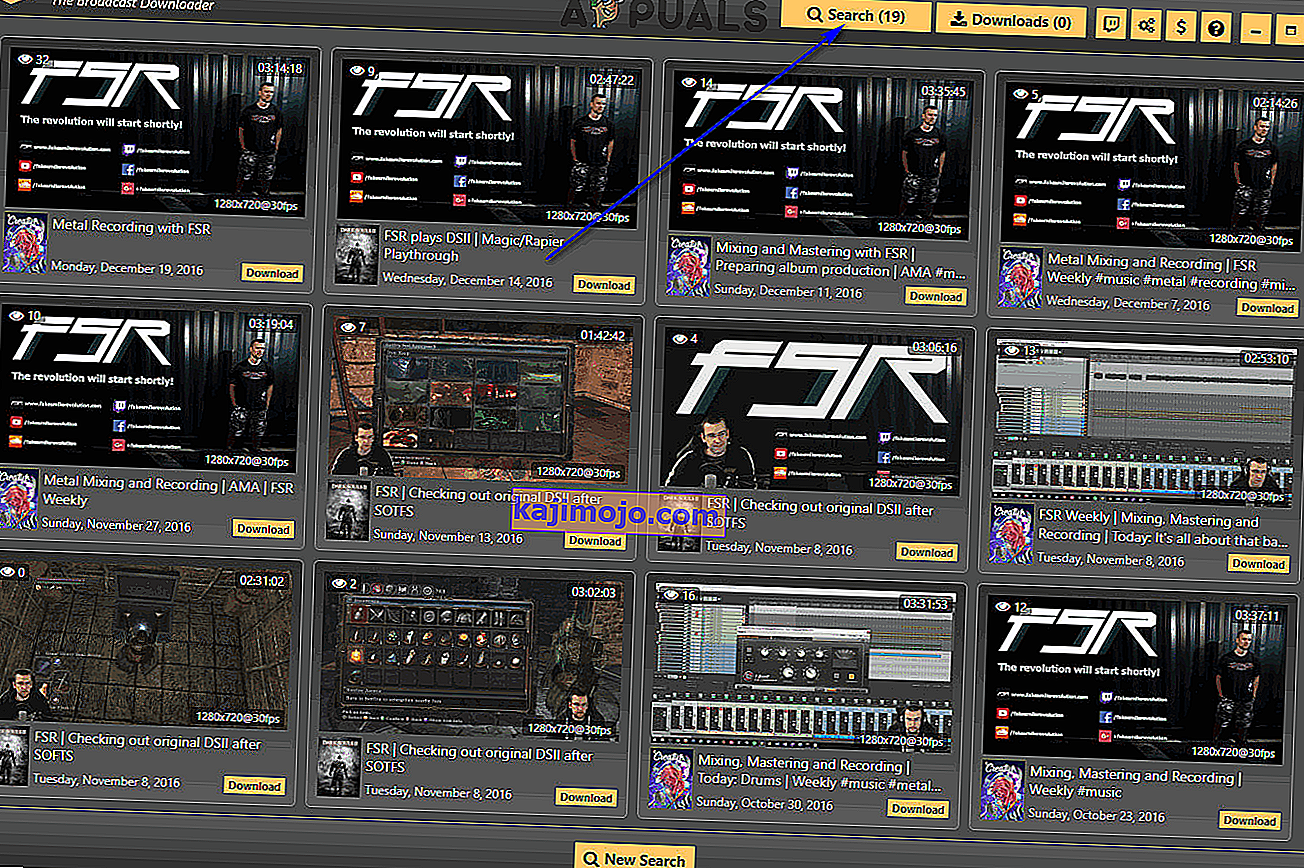
- Kattintson az Új keresés gombra a képernyő legalsó részén.
- Az Ön által választott internetes böngészőben keresse meg a Twitch hivatalos webhelyét, és keresse fel azt a csatornát, amelyhez a letölteni kívánt VOD tartozik. A csatorna profiloldalára úgy juthat el, hogy egyszerűen rákeres a csatornára a Twitch webhelyén.
- A szóban forgó csatorna profiloldalán kattintson a Videók elemre a csatorna neve mellett.
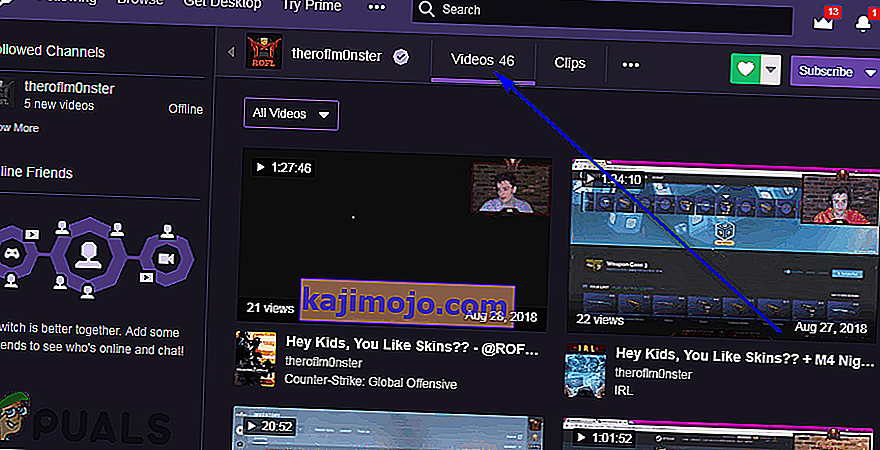
- A videók oldalon, keresse meg a VOD letölteni kívánt, kattintson a jobb egérgombbal, és kattints a Copy Link , Copy Link Location vagy Link címének másolása a kapott helyi menüben attól függően, hogy az Ön által használt Edge, a Firefox vagy a Google Chrome illetve .
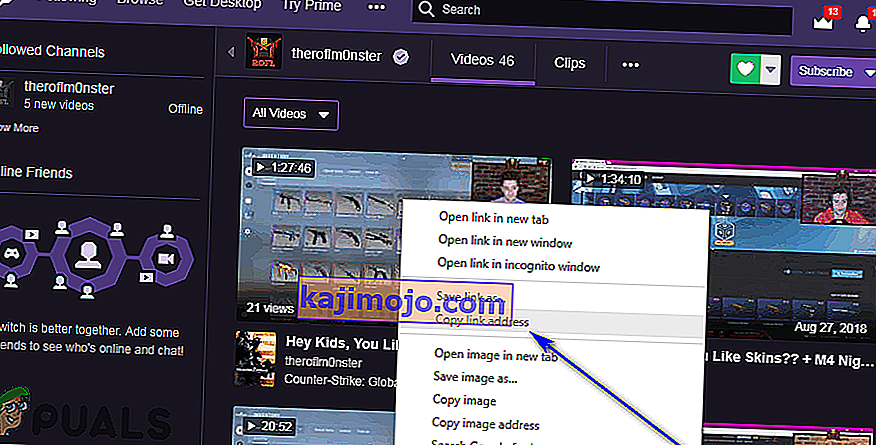
- A Fire Twitch Leecher készítsen biztonsági másolatot, és navigáljon az URL-ek fülre.
- Illessze be a VOD-hez másolt linket a fehér mezőbe, és kattintson a Keresés gombra .
- Az imént kezdeményezett keresés eredménye a letölteni kívánt VOD lesz, amelynek jobb alsó sarkában található egy Letöltés gomb. Kattintson a Letöltés gombra .
- Konfigurálja a számítógépre menteni kívánt videó felbontását, és adja meg a számítógépen található könyvtárat, ahová a videót menteni kívánja, és ha szeretné, adja meg a videó egyedi fájlnevét, és válassza ki az egyéni kezdési és végpontokat a videó.
- Ha elkészült a számítógépére letöltendő videó sajátosságainak konfigurálásával, kattintson a Letöltés gombra . A Twitch Leecher gondoskodik a többiről - a kiválasztott VOD letöltésre kerül, és miután letöltötte, elérhető lesz a 13. lépésben megadott helyen .